Διαφήμιση
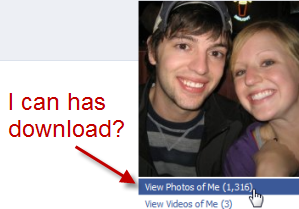 Ένα από τα καλύτερα χαρακτηριστικά του Facebook είναι τα άλμπουμ φωτογραφιών, που σας επιτρέπει και όλους τους φίλους σας να ανεβάσετε έναν απεριόριστο αριθμό φωτογραφιών για να τα μοιραστείτε με τα προσωπικά σας δίκτυα.
Ένα από τα καλύτερα χαρακτηριστικά του Facebook είναι τα άλμπουμ φωτογραφιών, που σας επιτρέπει και όλους τους φίλους σας να ανεβάσετε έναν απεριόριστο αριθμό φωτογραφιών για να τα μοιραστείτε με τα προσωπικά σας δίκτυα.
Μπορείτε επίσης να δημιουργήσετε φωτογραφίες "ετικέτας" Facebook, που σημαίνει ότι το προφίλ ενός ατόμου συνδέεται με τη συγκεκριμένη εικόνα στην οποία εμφανίζονται. Αυτό σας δίνει την πολύ χρήσιμη δυνατότητα να βλέπετε γρήγορα φωτογραφίες συγκεκριμένων ατόμων - όλες χωρίς να χρειαστεί ποτέ να σκάψετε ένα άλμπουμ φωτογραφιών.
Ενώ είναι υπέροχο να έχετε όλες αυτές τις εικόνες σε απευθείας σύνδεση, δεν είστε εγγυημένοι ότι θα είναι πάντα διαθέσιμοι. Μπορείτε εύκολα να χάσετε την πρόσβαση σε αυτές τις φωτογραφίες αν το Facebook αφαιρέσει ένα άλμπουμ, εάν το διαδίκτυο δεν είναι διαθέσιμο ή αν ο φίλος που ανέβασε τις φωτογραφίες αποφασίσει να τα αφαιρέσει. Είναι δυνατό να αποθηκεύσετε φωτογραφίες στο Facebook ξεχωριστά, αλλά αυτό μπορεί να είναι εξαιρετικά κουραστικό αν έχετε μεγάλο αριθμό φωτογραφιών που θέλετε να κατεβάσετε.
Σε αυτόν τον οδηγό, θα σας δείξω πώς να κατεβάσετε όλες τις φωτογραφίες ετικετών του Facebook που εσείς και οι φίλοι σας έχετε με μια μεγάλη εφαρμογή που καλείται PhotoGrabber.
Ξεκινώντας
Για να ξεκινήσετε, απλά κατευθυνθείτε προς το Αρχική σελίδα του PhotoGrabber και κάντε λήψη της εφαρμογής για το λειτουργικό σας σύστημα. Το PhotoGrabber είναι διαθέσιμο και για Mac (PhotoGrabber-OSX) και Windows (PhotoGrabber-Win), οπότε βεβαιωθείτε ότι έχετε κατεβάσει το σωστό αρχείο .zip.

Αφού κατεβάσετε το αρχείο, οι χρήστες των Windows θα πρέπει να εξαγάγουν τα περιεχόμενά τους σε ένα νέο φάκελο στον υπολογιστή σας και οι χρήστες Mac θα πρέπει να αποσυνδέσουν και να σύρετε το PhotoGrabber.app στο φάκελο Applications.
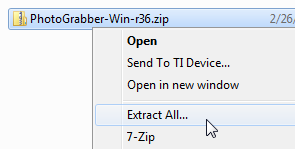
Ένα πολύ ωραίο χαρακτηριστικό του PhotoGrabber είναι ότι είναι ένα αυτόνομο εκτελέσιμο αρχείο και δεν απαιτεί εγκατάσταση. Μόλις εξάγετε τα αρχεία, το μόνο που χρειάζεται να κάνετε είναι να εκτελέσετε pg.exe (φροντίστε να το κρατήσετε στον ίδιο φάκελο με τα υπόλοιπα αρχεία που έχουν εξαχθεί).
Λήψη φωτογραφιών Facebook
Τώρα που έχετε κατεβάσει και εξαγάγει PhotoGrabber, κάντε διπλό κλικ στο εκτελέσιμο PhotoGrabber για να ξεκινήσετε. Όταν ανοίγετε για πρώτη φορά το πρόγραμμα, θα εμφανιστεί μια οθόνη σύνδεσης. Κάντε κλικ στο μεγάλο Σύνδεση για να μεταφερθείτε σε μια σελίδα ελέγχου ταυτότητας στο Facebook.
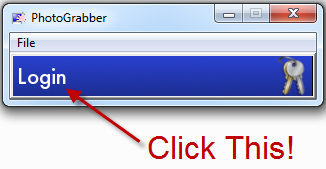
Κάντε κλικ Επιτρέπω στη σελίδα ελέγχου ταυτότητας Facebook που θα επιτρέψει στο PhotoGrabber να έχει πρόσβαση στο περιεχόμενό σας.
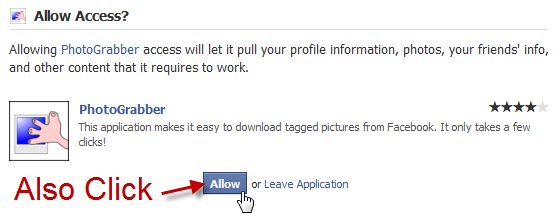
Τώρα που έχετε εξουσιοδοτήσει το PhotoGrabber να συνεργάζεται με το λογαριασμό σας, επιστρέψτε στην εφαρμογή. Κάντε κλικ Θέλω να κατεβάσω ...
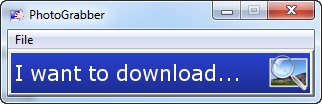
Το PhotoGrabber θα εμφανίσει τώρα μια λίστα με όλους τους φίλους σας, συμπεριλαμβανομένου και εσάς. Για να κάνετε λήψη όλων των φωτογραφιών με ετικέτα με το όνομά σας, απλά επιλέξτε Εγώ ο ίδιος στη συνέχεια κάντε κλικ στο μεγάλο Ξεκινήστε τη λήψη κουμπί.
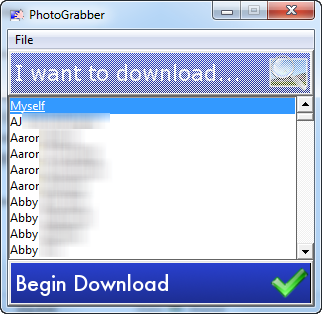
Πριν ξεκινήσει η λήψη, θα χρειαστεί να επιλέξετε έναν κατάλογο στον οποίο θέλετε να αποθηκεύσετε τις ετικέτες με φωτογραφίες. Κάντε κλικ Εντάξει και η διαδικασία λήψης θα ξεκινήσει.
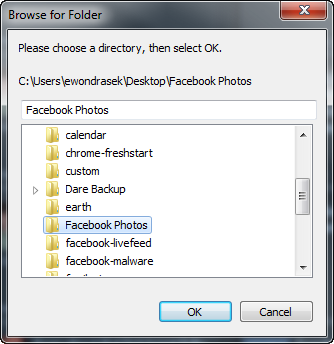
Οι φωτογραφίες στο Facebook είναι αρκετά μικρές και κατεβάζουν γρήγορα, αλλά η διάρκεια της λήψης ποικίλει ανάλογα με τον αριθμό των ετικετών που έχουν επισημανθεί. Χρειάστηκαν περίπου 20 λεπτά για να κατεβάσω 1.000+ φωτογραφίες, αλλά η εμπειρία σας μπορεί να διαφέρει ανάλογα με τη σύνδεση δικτύου.
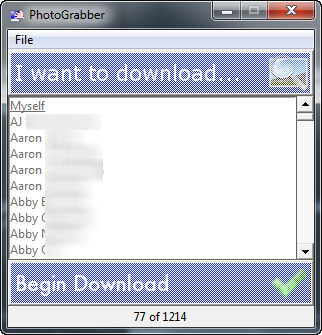
Όταν ολοκληρωθεί η λήψη των φωτογραφιών, μπορείτε να περιηγηθείτε στο φάκελο όπου αποθηκεύτηκαν για να τα δείτε!
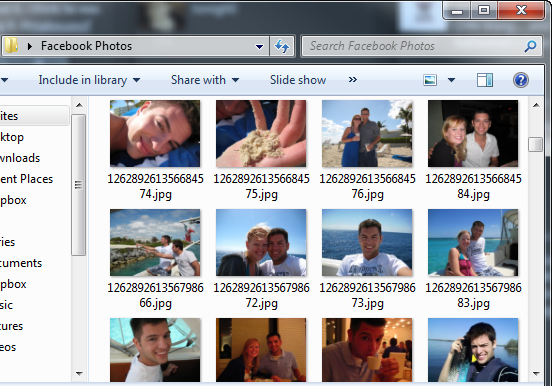
Μπορείτε να επαναλάβετε αυτήν ακριβώς την ίδια διαδικασία για να κατεβάσετε τυχόν ετικέτες των φίλων σας, απλά επιλέξτε το όνομά τους αντί Εγώ ο ίδιος στην οθόνη επιλογής λήψης.
Η χρήση της εφαρμογής PhotoGrabber για το Facebook είναι ιδανική για τη διατήρηση ενός προσωπικού αντιγράφου φωτογραφιών από το Facebook και είναι ένας εξαιρετικός τρόπος για την προστασία τους για το μέλλον.
Έχετε άλλες συμβουλές για την αποθήκευση του προσωπικού σας περιεχομένου από το Facebook; Μοιραστείτε μαζί μας στα σχόλια!
Ο Evan Wondrasek είναι ο ιδρυτής του Techerator.com, ένας δικτυακός τόπος που παρέχει δωρεάν συμβουλές, οδηγούς και κριτικές για όλα τα είδη λογισμικού, εφαρμογές ιστού, υπολογιστές και gadgets. Σπούδασε Ηλεκτρολόγων Μηχανικών και Επιστήμης Υπολογιστών στο Πανεπιστήμιο της Βόρειας Ντακότα.